현재 우리 중 많은 사람들이 잠금 제한으로 인해 집에서 일하거나 Netflix 및 YouTube에 몰두하고 있기 때문에 집 Wi-Fi 네트워크가 온라인 활동에 어려움 을 겪기 시작한다는 사실을 쉽게 알 수 있습니다. 무선 라우터는 돈으로 살 수 있습니다.
많은 사람들이 가정용 Wi-Fi를 개선하기 위해 새 라우터와 고가의 메시 네트워킹 시스템을 구입하고 있지만 간단한 범위 확장기가 더 저렴한 솔루션을 제공할 수 있는 경우가 많습니다.
이름에서 알 수 있듯이 범위 확장기는 기존 라우터에서 Wi-Fi를 강화하여 위층 침실이나 정원에 도달할 수 있도록 도와줍니다. 그러나 설정하기가 약간 까다로울 수 있으므로 범위 확장기를 시작하기 위한 빠른 가이드가 있습니다.
귀하에게 적합한 것을 선택하는 데 도움이 되는 최고의 Wi-Fi 익스텐더 모음을 확인하십시오 .
- 다음은 2021년 최고의 Wi-Fi 6 라우터 입니다 .

1. 올바른 모델 선택
레인지 익스텐더를 설정하는 첫 번째 단계는 주 전원 소켓에 직접 연결하는 소형 모델을 구매할지 아니면 책상이나 선반에 올려놓아야 하는 더 큰 모델을 구매할지 결정하는 것입니다.
플러그인 모델은 정말 편리하지만 데스크톱 모델에는 이더넷 포트와 같은 추가 기능이 있어 유용할 수도 있습니다. 우리는 약 $120/£80/AU$180에 빠르고 저렴한 플러그인 옵션인 TP-Link의 RE650 익스텐더를 사용할 것입니다. 그러나 설정 프로세스는 데스크톱 모델에서도 비슷합니다.

2. 시작하기
어느 방에서 사용할 계획인지에 관계없이 범위 확장기를 연결하고 가능한 한 주 라우터에 가깝게 설정 프로세스를 시작합니다.
최신 라우터와 범위 확장기에는 이제 WPS 버튼('Wi-Fi 보호 설정')이 있어 Wi-Fi 암호 없이도 두 장치가 서로 연결할 수 있는 2분 창을 생성합니다.
이것이 가장 빠른 시작 옵션이지만 초기 설정을 완료하려면 여전히 제조업체의 앱을 사용해야 하므로 여기에서 앱을 사용하여 전체 프로세스를 진행하겠습니다.

3. Wi-Fi 범위 확장기 연결
익스텐더 앱을 실행하기 전에 스마트폰 또는 태블릿의 Wi-Fi 설정 패널로 이동하십시오.
당사의 일반 라우터는 0606 Hyperoptic이라고 하며 2.4GHz와 5.0GHz 대역 모두에서 Wi-Fi를 전송하는 것을 볼 수 있습니다. 범위 확장기가 2.4GHz 및 5.0GHz 대역에서 다시 TP-Link_Extender_2.4GHz 및 TP-Link_Extender_5GHz라고 하는 자체 Wi-Fi 신호를 전송하는 것을 볼 수도 있습니다.
WPS를 사용하여 시작한 경우 범위 확장기에 이미 연결되었을 수 있습니다. 또는 TP-Link_Extender_2.4GHz를 탭하여 스마트폰을 범위 확장기에 연결할 수 있습니다.
4. 듀얼 밴드 Wi-Fi
이제 스마트폰을 범위 확장기에 연결했으므로 TP-Link 앱을 실행할 수 있습니다. 대부분의 제조업체는 개인 계정을 만들기 위해 이메일 주소와 비밀번호를 입력하도록 요청할 것입니다.
그러면 앱이 영역을 스캔하고 감지한 다른 모든 Wi-Fi 네트워크를 표시합니다. 앱은 아마도 2.4GHz 대역에서 시작할 것이며 목록 상단에서 0606 Hyperoptic 2.4GHz 라우터 네트워크를 볼 수 있습니다. 이제 앱이 라우터와 범위 확장기를 함께 연결할 수 있도록 라우터의 2.4GHz 네트워크를 선택해야 합니다.

5. Wi-Fi 병합
이제 앱에서 라우터의 2.4GHz Wi-Fi 네트워크에 대한 비밀번호를 입력하라는 메시지를 표시합니다. 이를 통해 범위 확장기가 자체 2.4GHz Wi-Fi 신호를 메인 라우터의 2.4GHz 신호에 연결할 수 있습니다.
또한 5GHz 대역에 대해서도 프로세스를 반복해야 합니다. 이 작업이 완료되면 범위 확장기가 두 Wi-Fi 대역의 라우터에 연결되어 범위 확장기가 일종의 릴레이 역할을 하여 일반적으로 Wi-Fi가 좋지 않은 방에 있는 컴퓨터와 모바일 장치가 이제 범위 익스텐더를 통해 라우터에 연결하십시오.
6. 네트워크 이름
이것은 상황이 약간 혼란스러울 수 있는 곳입니다. 설정 프로세스 시작 시 범위 확장기의 Wi-Fi 네트워크는 2.4GHz 및 5.0GHz 대역 모두에서 TP-Link_Extender로 불렸습니다.
하지만 이제 범위 확장기가 라우터에 연결되었으므로 앱은 라우터의 Wi-Fi 네트워크와 동일한 이름(0606 Hyperoptic)을 사용하도록 범위 확장기 Wi-Fi의 이름을 변경합니다.
그러나 끝에 'EXT'(0606 Hyperoptic 1GB Fiber 5G_EXT)를 추가하여 범위 확장기의 새 네트워크를 라우터의 일반 네트워크와 구분할 수 있습니다.
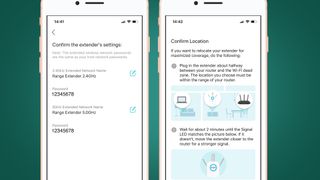
7. 하프웨이 하우스
약간 혼란스럽긴 하지만 앱을 사용하면 범위 확장기 네트워크의 이름을 기억하기 쉬운 이름으로 변경할 수 있습니다. 간단하게 'Range Extender 2.4GHz' 및 'Range Extender 5.0GHz'라고 부르겠습니다.
하지만 레인지 익스텐더가 여전히 라우터 바로 옆에 있으므로 이제 레인지 익스텐더의 플러그를 뽑고 멀리 옮길 때라는 점을 기억하세요. 라우터와 방 또는 Wi-Fi 신호를 증폭해야 하는 다른 위치 사이의 중간쯤에 배치하는 것으로 시작해야 합니다.
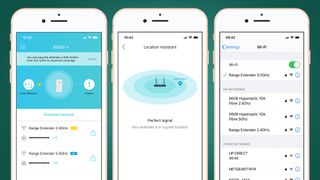
8. 위치, 위치, 위치
이제 범위 확장기의 앱을 살펴보십시오. 현재 Wi-Fi 신호가 약간 약한 경향이 있는 메인 라우터와 홈 오피스 사이의 중간쯤에 범위 확장기를 배치했습니다.
그러나 앱은 라우터와 범위 확장기 사이의 연결이 매우 양호하므로 연결을 끊지 않고 범위 확장기를 라우터에서 더 멀리 이동할 수 있다고 알려줍니다. TP-Link 앱에는 범위 익스텐더의 최적 위치를 찾는 데 도움이 되는 '위치 도우미' 기능도 포함되어 있습니다.
9. 범위 밖으로 이동
스마트폰의 Wi-Fi 설정 패널로 돌아가면 이제 2.4GHz 및 5.0GHz 대역의 메인 라우터(0606 Hyperoptic)와 Range Extender 네트워크의 두 가지 별개 네트워크가 있음을 알 수 있습니다. 2.4GHz 및 5.0GHz 대역.
라우터에서 Wi-Fi를 선택할 수 없는 방으로 이사하는 경우 범위 확장기 네트워크로 전환하여 수신을 개선할 수 있습니다.
이미 라우터의 Wi-Fi 비밀번호를 앱에 입력했으므로 다시 입력할 필요가 없습니다. 그러나 의심스러운 Wi-Fi가 있는 방으로 돌아갈 때마다 Range Extender 네트워크를 선택해야 합니다.

10. 마무리
네트워크 간 전환은 대부분의 시간을 침실이나 사무실에서 보내는 랩톱과 같은 단일 장치의 경우 그리 큰 문제가 아닙니다. 그러나 훨씬 더 많이 이동하는 스마트폰과 태블릿에서는 다소 번거로운 일이 될 수 있습니다.
Netgear의 새로운 EAX80 모델과 같은 더 비싼 범위 확장기 중 일부는 자체 Wi-Fi 네트워크를 기본 라우터의 네트워크와 병합하여 이 문제를 해결할 수 있습니다.
이를 '로밍'이라고 하는데, 어느 것이 더 가깝고 가장 강력한 Wi-Fi 신호를 제공하는지에 따라 라우터와 범위 확장기 사이를 자동으로 전환할 수 있기 때문입니다.
- Wi-Fi 신호를 증폭하는 방법을 알려드립니다.
